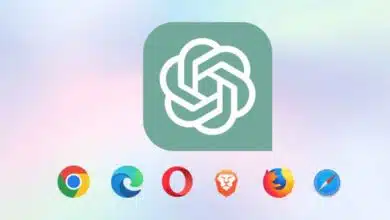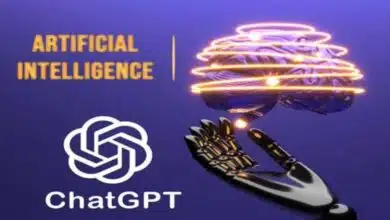Canva के साथ सोशल मीडिया ग्राफिक्स डिजाइन और वीडियो संपादन
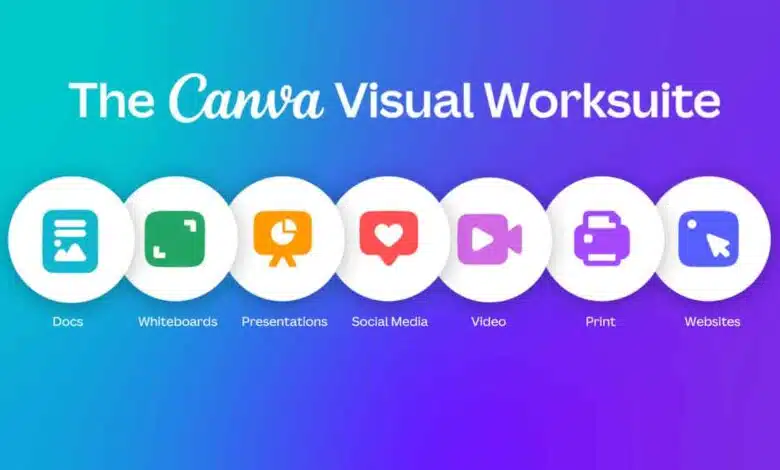
Canva: आज के डिजिटल युग में, सोशल मीडिया व्यक्तिगत ब्रांडिंग, व्यवसायों के विपणन और दर्शकों के साथ जुड़ाव के लिए एक महत्वपूर्ण चैनल बन गया है। दृश्य सामग्री—ग्राफिक्स और वीडियो—ध्यान आकर्षित करने और प्रभावी ढंग से संदेश पहुंचाने में महत्वपूर्ण भूमिका निभाती है। Canva, एक बहुपरकारी और उपयोगकर्ता-अनुकूल डिज़ाइन टूल, व्यक्तियों और व्यवसायों को प्रभावशाली सोशल मीडिया ग्राफिक्स और वीडियो बनाने में सक्षम बनाता है। इस व्यापक गाइड में, हम Canva का उपयोग करके सोशल मीडिया ग्राफिक्स डिजाइन और वीडियो संपादन के महत्वपूर्ण पहलुओं की चर्चा करेंगे।
सामग्री की तालिका
1. कैनवा
1 Canva क्या है?
कैनवा एक क्लाउड-आधारित ग्राफिक डिज़ाइन प्लेटफॉर्म है जो उपयोगकर्ताओं को विभिन्न दृश्य सामग्री बनाने की अनुमति देता है। इसका उपयोगकर्ता-अनुकूल ड्रैग-एंड-ड्रॉप इंटरफेस और संसाधनों का एक विशाल पुस्तकालय प्रदान करता है, जिसमें टेम्पलेट्स, छवियाँ, फ़ॉन्ट्स और डिज़ाइन तत्व शामिल हैं। चाहे आप सोशल मीडिया पोस्ट, प्रस्तुतियाँ, फ्लायर्स या वीडियो डिज़ाइन कर रहे हों, Canva डिजाइन प्रक्रिया को सरल बनाता है।
2 शुरूआत करना
Canva के साथ शुरू करने के लिए, Canva की वेबसाइट पर जाएं और एक मुफ्त खाता के लिए साइन अप करें। Canva प्रो और एंटरप्राइज़ संस्करण भी उपलब्ध हैं जिनमें अतिरिक्त सुविधाएँ जैसे उन्नत डिज़ाइन टूल्स, अधिक टेम्पलेट्स और प्रीमियम संसाधन शामिल हैं।
2. सोशल मीडिया ग्राफिक्स डिजाइन करना
1 सही टेम्पलेट चुनना
Canva की प्रमुख विशेषताओं में से एक इसका विशाल टेम्पलेट संग्रह है जो विभिन्न सोशल मीडिया प्लेटफार्मों के लिए डिज़ाइन किया गया है। प्रत्येक टेम्पलेट प्लेटफॉर्म जैसे इंस्टाग्राम, फेसबुक, ट्विटर और लिंक्डइन की विशिष्ट आयाम और प्रारूपों के अनुसार डिज़ाइन किया गया है। अपने प्लेटफॉर्म की आवश्यकताओं के अनुसार एक टेम्पलेट चुनने से यह सुनिश्चित होता है कि आपके ग्राफिक्स पेशेवर और आकर्षक दिखें।
2 टेम्पलेट्स को अनुकूलित करना

एक टेम्पलेट चुनने के बाद, आप इसे अपनी ब्रांड की पहचान और संदेश से मेल खाने के लिए अनुकूलित कर सकते हैं। Canva विभिन्न अनुकूलन विकल्प प्रदान करता है:
- रंग: रंग योजना को अपनी ब्रांड के रंग पैलेट या पोस्ट के थीम के अनुसार समायोजित करें। Canva का रंग पिकर टूल आपको सटीक रंग मेल के लिए हेक्स कोड इनपुट करने की अनुमति देता है।
- फॉन्ट्स: विभिन्न फॉन्ट्स में से चुनें या अपने खुद के अपलोड करें। आप फॉन्ट का आकार, शैली और स्पेसिंग को अनुकूलित कर सकते हैं।
- छवियाँ: टेम्पलेट छवियों को अपनी छवियों से बदलें या Canva के उच्च गुणवत्ता वाले स्टॉक फोटो पुस्तकालय में से चुनें। खोज फ़ंक्शन का उपयोग करके ऐसी छवियाँ ढूंढें जो आपके डिज़ाइन को पूरक बनाती हैं।
- तत्व: डिज़ाइन तत्व जैसे आइकन, आकार और चित्र जोड़ें या बदलें। Canva एक व्यापक संग्रह प्रदान करता है जो आपके डिज़ाइन को और आकर्षक बना सकता है।
- टेक्स्ट: अपने संदेश को व्यक्त करने के लिए टेक्स्ट जोड़ें या संपादित करें। विभिन्न फॉन्ट्स, रंग और प्रभाव के साथ टेक्स्ट को कस्टमाइज़ करें।
3 Canva के डिज़ाइन टूल्स का उपयोग करना
कैनवा के डिज़ाइन टूल्स प्रभावशाली ग्राफिक्स बनाने में सहायता करते हैं:
- ड्रैग-एंड-ड्रॉप इंटरफेस: तत्वों को आसानी से स्थानांतरित, आकार बदलें और स्थिति में रखें। यह सहज सुविधा त्वरित समायोजन और अनुकूलन की अनुमति देती है।
- एलाइमेंट और स्पेसिंग: Canva के एलाइमेंट टूल्स का उपयोग करके सुनिश्चित करें कि आपके तत्व सही ढंग से संरेखित और समान रूप से वितरित हों। यह एक साफ और पेशेवर लुक बनाए रखने में मदद करता है।
- ब्रांड किट: Canva प्रो उपयोगकर्ताओं के लिए, ब्रांड किट सुविधा आपको अपने ब्रांड के रंग, फॉन्ट्स और लोगो को अपलोड और प्रबंधित करने की अनुमति देती है। यह सुनिश्चित करता है कि सभी डिज़ाइन में स्थिरता हो।
4 प्रभावी ग्राफिक्स बनाना
प्रभावी सोशल मीडिया ग्राफिक्स बनाने के लिए:
- सरलता: अपने डिज़ाइन को सरल रखें और एक प्रमुख संदेश या कॉल-टू-एक्शन पर ध्यान केंद्रित करें। ग्राफिक को बहुत अधिक जानकारी से भरे नहीं।
- उच्च गुणवत्ता की छवियाँ: पेशेवर दिखावट बनाए रखने के लिए उच्च-रिज़ॉल्यूशन की छवियों का उपयोग करें। धुंधली या पिक्सेलेटेड छवियाँ कुल गुणवत्ता को कम कर सकती हैं।
- सुसंगत ब्रांडिंग: अपनी ब्रांड के रंग, फॉन्ट्स और लोगो को शामिल करें ताकि ब्रांड की पहचान को मजबूती मिले और आपके ग्राफिक्स आसानी से पहचानने योग्य हों।
5 अपने डिज़ाइन को निर्यात करना
जब आपका डिज़ाइन पूरा हो जाए, तो आप इसे विभिन्न प्रारूपों में निर्यात कर सकते हैं। सोशल मीडिया के लिए, PNG अक्सर पसंद किया जाता है क्योंकि यह उच्च गुणवत्ता और पारदर्शी पृष्ठभूमियों का समर्थन करता है। Canva आपको JPEG, PDF और अन्य प्रारूपों में निर्यात करने की भी अनुमति देता है।
3. कैनवा के साथ वीडियो संपादन
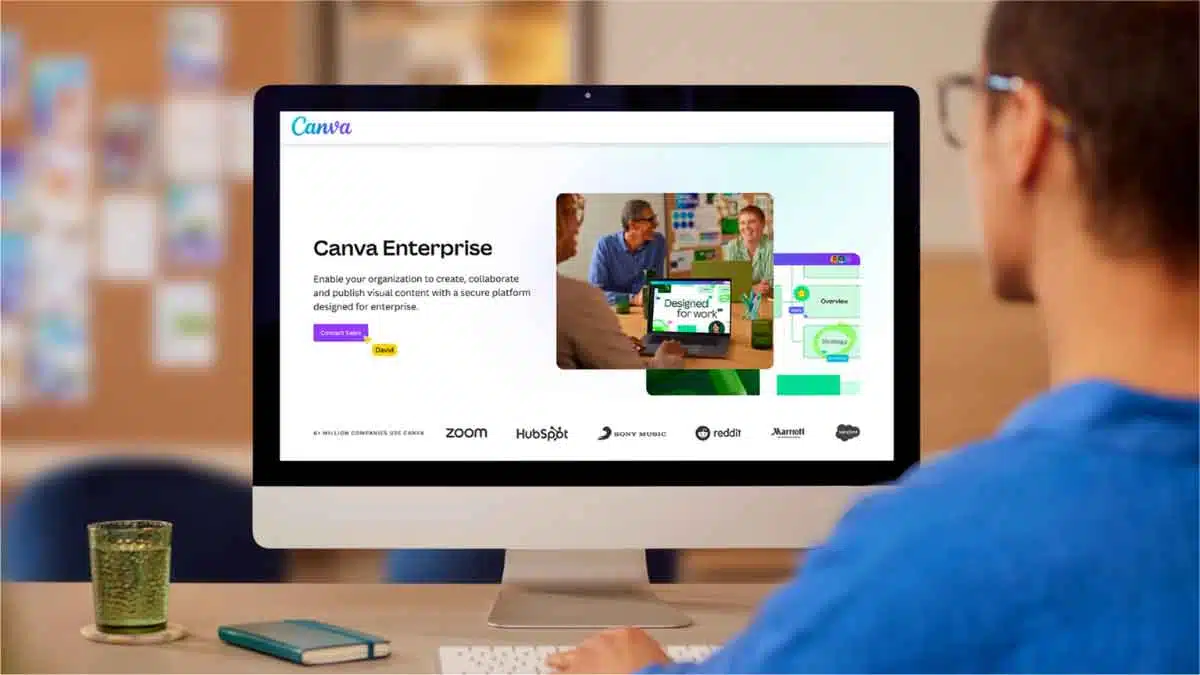
1 Canva की वीडियो संपादन सुविधाओं का परिचय
Canva की वीडियो संपादन क्षमताएँ आपको आसानी से वीडियो बनाने और संपादित करने की अनुमति देती हैं। प्लेटफॉर्म का वीडियो संपादक विभिन्न टूल्स और सुविधाओं की पेशकश करता है जो आपके वीडियो सामग्री को बढ़ा सकते हैं।
2 नया वीडियो बनाना
वीडियो प्रोजेक्ट शुरू करने के लिए, एक वीडियो टेम्पलेट चुनें या एक कस्टम आकार बनाएं जो आपके लक्षित प्लेटफॉर्म के आधार पर हो। Canva के वीडियो टेम्पलेट्स विशिष्ट अनुपात और आयामों के लिए डिज़ाइन किए गए हैं, जिससे आपके वीडियो विभिन्न सोशल मीडिया प्लेटफॉर्मों पर अच्छे दिखते हैं।
3 वीडियो क्लिप्स जोड़ना और संपादित करना
- क्लिप्स अपलोड करें: अपने वीडियो क्लिप्स अपलोड करें या कैनवा के स्टॉक वीडियो लाइब्रेरी से चुनें। Canvaकैनवा विभिन्न वीडियो प्रारूपों का समर्थन करता है और अपलोड और एकीकरण के लिए आसान बनाता है।
- ट्रिम और कट: अपने वीडियो क्लिप्स को अनचाहे हिस्सों को ट्रिम करके या क्लिप्स को आपकी इच्छित लंबाई में फिट करने के लिए काटें। वीडियो संपादक सटीक नियंत्रण प्रदान करता है।
- टेक्स्ट और ग्राफिक्स जोड़ें: वीडियो में संदर्भ जोड़ने या महत्वपूर्ण बिंदुओं को हाइलाइट करने के लिए टेक्स्ट, आकार और ग्राफिक्स ओवरले करें। Canva का टेक्स्ट संपादक फॉन्ट की शैली, आकार और रंग को कस्टमाइज़ करने की अनुमति देता है।
- ट्रांज़िशन और एनीमेशन: क्लिप्स के बीच सुगम संक्रमण बनाने और गतिशील प्रभाव जोड़ने के लिए ट्रांज़िशन और एनीमेशन लागू करें। Canva विभिन्न विकल्प प्रदान करता है जो दृश्य अपील को बढ़ा सकते हैं।
4 अपने वीडियो को बढ़ाना
- संगीत और ध्वनि प्रभाव: Canva के ऑडियो लाइब्रेरी से बैकग्राउंड संगीत या ध्वनि प्रभाव जोड़ें। आप अपने स्वयं के ऑडियो फ़ाइलें भी अपलोड कर सकते हैं।
- फिल्टर्स और प्रभाव: वीडियो के रंग, ब्राइटनेस और समग्र रूप को समायोजित करने के लिए फिल्टर्स और प्रभाव लागू करें। Canva के वीडियो संपादक विभिन्न प्रीसेट और अनुकूलन विकल्प प्रदान करता है।
- टेक्स्ट ओवरले: संदेश, शीर्षक या उपशीर्षक व्यक्त करने के लिए टेक्स्ट ओवरले जोड़ें। टेक्स्ट की उपस्थिति को अनुकूलित करें ताकि यह पठनीय और आकर्षक हो।
5 अपने वीडियो को निर्यात करना
संपादन के बाद, अपने वीडियो को MP4 प्रारूप में निर्यात करें, जो अधिकांश सोशल मीडिया प्लेटफॉर्म द्वारा समर्थित है। Canva आपको अपनी आवश्यकताओं के आधार पर वीडियो की गुणवत्ता और रिज़ॉल्यूशन समायोजित करने की अनुमति देता है।
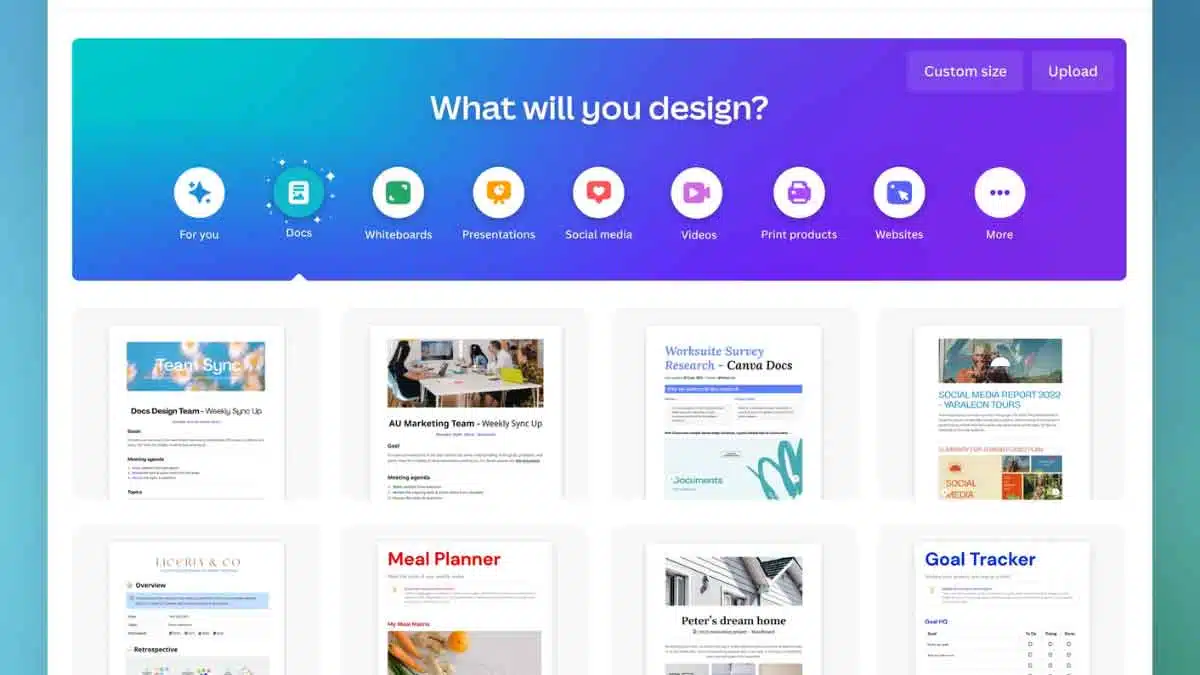
4. सोशल मीडिया सामग्री के लिए सर्वोत्तम प्रथाएँ
1 अपने दर्शकों को समझें
अपने ग्राफिक्स और वीडियो को आपके लक्षित दर्शकों की पसंद और व्यवहार के अनुसार अनुकूलित करना प्रभावी जुड़ाव के लिए महत्वपूर्ण है। दर्शक जनसांख्यिकी, रुचियाँ और व्यवहार का विश्लेषण करें ताकि आप ऐसा सामग्री बना सकें जो उनसे संबंधित हो।
2 स्थिरता बनाए रखें
सभी सोशल मीडिया प्लेटफार्मों पर सुसंगत ब्रांडिंग आपकी ब्रांड की पहचान को मजबूत करती है और आपकी सामग्री को अधिक पहचानने योग्य बनाती है। एक सुसंगत लुक बनाने के लिए समान रंग, फॉन्ट्स और डिज़ाइन तत्वों का उपयोग करें।
3 प्रदर्शन की निगरानी करें
अपने ग्राफिक्स और वीडियो के प्रदर्शन को सोशल मीडिया एनालिटिक्स टूल्स का उपयोग करके ट्रैक करें। एंगेजमेंट रेट्स, क्लिक-थ्रू रेट्स और शेयर जैसे मैट्रिक्स यह समझने में मदद करते हैं कि आपकी सामग्री कितनी प्रभावी है और सुधार के क्षेत्र क्या हैं।
4 ट्रेंड्स पर अपडेट रहें
सोशल मीडिया ट्रेंड्स और सर्वोत्तम प्रथाएँ लगातार विकसित हो रही हैं। नवीनतम ट्रेंड्स के बारे में जानकारी रखें और अपनी सामग्री रणनीति को तदनुसार समायोजित करें ताकि आपकी सामग्री ताज़ा और प्रासंगिक बनी रहे।
Enterprise SEO को बढ़ाने के लिए 5 स्वचालित और AI-संचालित वर्कफ़्लोज़
5. उन्नत सुझाव और ट्रिक्स
1 Canva की सहयोगी सुविधाओं का उपयोग करें
Canva सहयोगी सुविधाओं के साथ टीम के सदस्यों के साथ काम करना आसान बनाता है। आप डिज़ाइन साझा कर सकते हैं, फीडबैक प्रदान कर सकते हैं और रीयल-टाइम संपादन कर सकते हैं, जिससे दूसरों के साथ परियोजनाओं पर काम करना सरल हो जाता है।
2 Canva के डिज़ाइन स्कूल का लाभ उठाएं
Canva का डिज़ाइन स्कूल ट्यूटोरियल, पाठ्यक्रम और सुझाव प्रदान करता है जो आपके डिज़ाइन कौशल को सुधारने में मदद करते हैं। इन संसाधनों का पता लगाएँ और डिज़ाइन क्षमताओं को बढ़ाएँ।
3 नई सुविधाओं के साथ प्रयोग करें
Canva नियमित रूप से नई सुविधाओं और टूल्स के साथ अपडेट करता है। इन नई सुविधाओं के साथ प्रयोग करें ताकि आप ग्राफिक्स और वीडियो को बेहतर बनाने के नए तरीकों की खोज कर सकें।
निष्कर्ष
Canva एक शक्तिशाली और सुलभ टूल है जो उच्च गुणवत्ता वाले सोशल मीडिया ग्राफिक्स और वीडियो बनाने के लिए आदर्श है। इसका उपयोगकर्ता-अनुकूल इंटरफेस और टेम्पलेट्स और डिज़ाइन तत्वों का विशाल पुस्तकालय इसे शुरुआती और अनुभवी डिज़ाइनरों दोनों के लिए अमूल्य बनाता है। Canva की सुविधाओं को समझकर और डिज़ाइन और वीडियो संपादन में सर्वोत्तम प्रथाओं को लागू करके, आप ऐसी सामग्री उत्पन्न कर सकते हैं जो आपके दर्शकों को प्रभावी ढंग से संलग्न करती है और आपकी सोशल मीडिया उपस्थिति को बढ़ाती है। चाहे आप व्यवसाय के लिए, व्यक्तिगत ब्रांड के लिए, या सोशल मीडिया अभियान के लिए ग्राफिक्स और वीडियो बना रहे हों, Canva पेशेवर परिणाम प्राप्त करने के लिए आवश्यक टूल और लचीलापन प्रदान करता है।
अन्य ख़बरों के लिए यहाँ क्लिक करें